Question
Problème: Comment réinitialiser Windows 10 aux paramètres d'usine ?
Bonjour, je suis sûr que mon ordinateur est plein de programmes tiers suspects que je ne me souviens pas avoir installés. Cela me prendrait beaucoup de temps pour désinstaller chacun d'eux manuellement, alors je me demandais peut-être que vous pouvez me dire comment réinitialiser mon PC automatiquement? Ce serait génial. En d'autres termes, je cherche un moyen rapide de restaurer mon Windows 10 aux paramètres d'usine !
Résolu réponse
Retour aux paramètres d'usine[1] est une fonctionnalité qui peut restaurer tous les logiciels de la machine à leur état d'origine avant que des modifications n'aient été apportées au système. Dans le processus, les utilisateurs perdent tous leurs fichiers personnels, applications installées et paramètres. Cette option permet aux utilisateurs d'éliminer toutes les applications indésirables, les erreurs système, les plantages, le gel et les problèmes similaires causés par des conflits logiciels, des pilotes corrompus,[2] etc.
Les utilisateurs d'ordinateurs optent souvent pour la réinitialisation d'usine lorsqu'ils souhaitent vendre l'appareil. Heureusement, effectuer une telle tâche n'est pas si compliqué - vous devriez vérifier ci-dessous comment réinitialiser Windows 10 aux paramètres d'usine. Cela permet aux utilisateurs de réinitialiser manuellement le PC aux paramètres d'usine et de ramener le système d'exploitation à un tout nouvel état, tout comme celui qu'ils ont obtenu lors du premier démarrage du PC.

Il existe deux modes de réinitialisation d'usine de Windows 10: un qui vous permet de conserver tous vos fichiers et supprime tous les programmes installé, et un autre qui réinitialise tout et supprime tout (à l'exception des applications préinstallées et des fichiers système) du l'ordinateur. Nous recommandons le premier si vous souhaitez réinitialiser le PC pour améliorer les performances.
Si vous souhaitez réinitialiser votre ordinateur Windows 10 en usine car il a été infecté par des logiciels malveillants[3] ou vous pensez que quelqu'un a modifié les paramètres de l'ordinateur à votre insu, vous n'avez pas forcément besoin de réinitialiser votre ordinateur Windows 10.
Exécuter une analyse du système avec un programme comme RéimagerMachine à laver Mac X9 peut-être suffisant. Ce programme peut non seulement détecter les problèmes de matériel, de sécurité et de stabilité, mais également les résoudre en quelques minutes. Cependant, si vous êtes venu ici parce que vous êtes disposé à réinitialiser Windows 10, suivez les instructions ci-dessous :
Méthode 1. Utiliser la fonction de réinitialisation intégrée de Windows
Pour réparer le système endommagé, vous devez acheter la version sous licence de Réimager Réimager.
Cette méthode a été introduite lors du lancement de Windows 8 et reste le moyen le plus pratique de réinitialiser Windows 10 aux paramètres d'usine. Suivez ces étapes:
- Faites un clic droit sur le Démarrer bouton et sélection Réglages
- Maintenant, allez à Mise à jour et sécurité et accéder Récupération panneau.
- Ici, vous remarquerez Réinitialiser ce PC section et un Commencer bouton. Clique dessus.
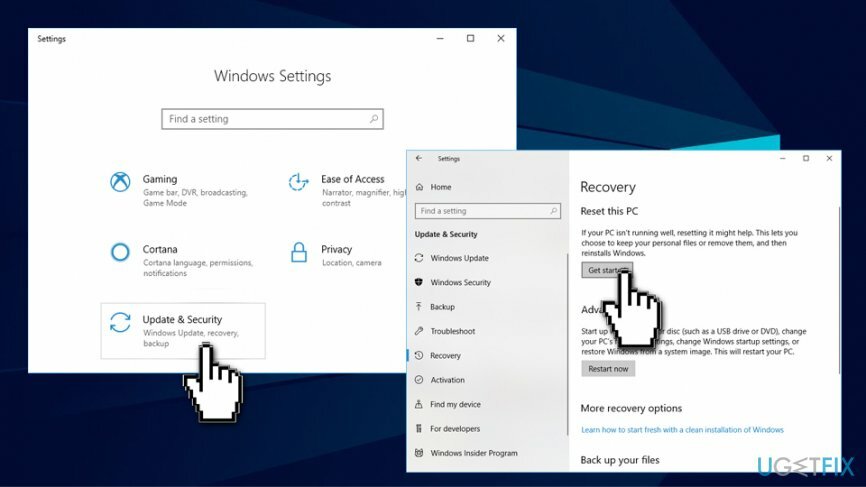
- Maintenant, vous rencontrerez une courte liste d'options: Conserver mes fichiers, tout supprimer, et Supprimer tout. N'oubliez pas que quelle que soit l'option que vous sélectionnez, vos applications seront supprimées et toutes les modifications apportées aux paramètres seront effacées. Par conséquent, vous devrez réinstaller les programmes supprimés et configurer les paramètres système à partir de zéro.
- Si vous choisissez le Supprimer tout option, nous vous suggérons d'enregistrer les informations et les fichiers nécessaires sur une clé USB, un CD, un disque dur amovible ou un autre périphérique de stockage de données au préalable, car cette option efface simplement tous les composants prouvant que vous avez utilisé le PC.
- Après avoir choisi cette option, sélectionnez à nouveau l'une des options suggérées - Supprimer mes fichiers et nettoyer le lecteur (cela supprime les fichiers et nettoie le disque dur) ou Supprimer simplement mes fichiers option (supprime juste vos fichiers).
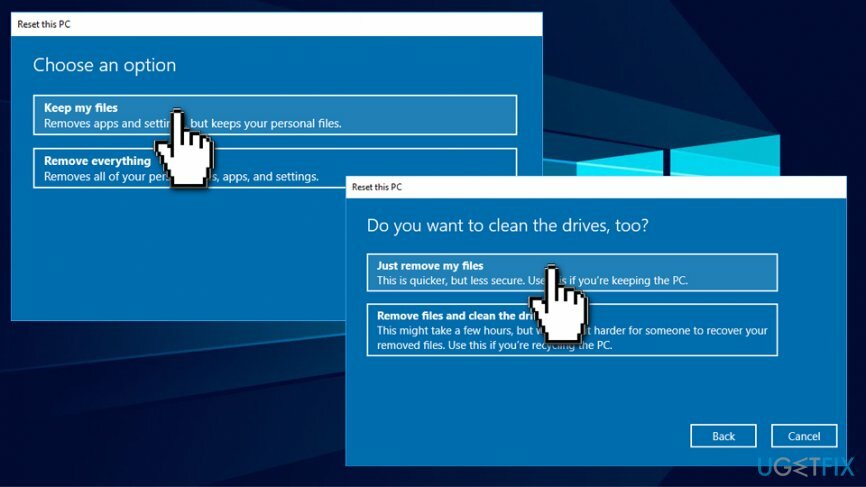
- Si vous le souhaitez, lisez les détails de la réinitialisation de Windows 10 et lancez la procédure en cliquant sur le bouton Réinitialiser bouton.
Méthode 2. Réinitialiser Windows 10 sans se connecter
Pour réparer le système endommagé, vous devez acheter la version sous licence de Réimager Réimager.
Si vous ne pouvez pas vous connecter à Windows, vous pouvez facilement réinitialiser le système d'exploitation à partir de Options de démarrage de Windows 10 menu:
- Typiquement, Options de démarrage Le menu vous sera fourni après 2 ou 3 tentatives infructueuses de démarrage du système d'exploitation. Si ce menu n'apparaît pas automatiquement, maintenez la touche Changement touche, et en même temps procédez comme suit: cliquez sur Pouvoir dans l'écran de connexion Windows et choisissez Redémarrage Option. Attendez que l'ordinateur redémarre.
- Votre PC démarrera Options de démarrage menu. Ici, cliquez sur Dépannage option.
- Sélectionner Réinitialiser ce PC.
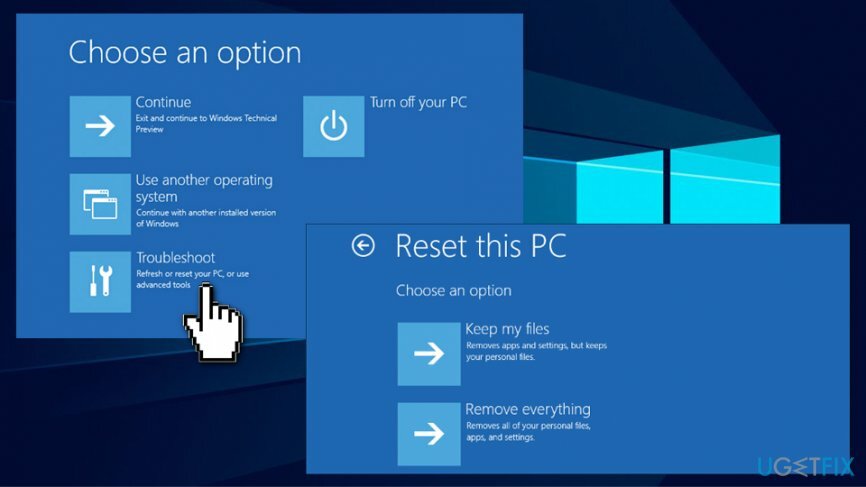
- Choisir Garder mes fichiers ou Supprimer tout option
- Attendez que la réinitialisation complète soit terminée. Cliquer sur Continuez pour finir.
Méthode 3. Utiliser l'option Windows Fresh Start
Pour réparer le système endommagé, vous devez acheter la version sous licence de Réimager Réimager.
Cette fonctionnalité a été introduite dans Windows 10 Creators Update. Le nouveau départ est similaire à la réinitialisation intégrée, bien qu'il comporte assez peu de fonctionnalités intéressantes que les utilisateurs pourraient préférer davantage. Tout d'abord, Fresh Start conserve toujours vos fichiers personnels et n'a pas la possibilité de les supprimer. Il télécharge également la dernière version de Windows dans le dossier C:\\Recovery. Pour cette raison, toutes les applications problématiques sont supprimées, évitant les bloatwares et autres applications inutiles qui interfèrent avec le fonctionnement normal de l'appareil. De plus, Fresh Start conserve certains paramètres, bien qu'il ne soit pas spécifié lesquels. Suivez ces étapes pour effectuer un nouveau départ :
- Faites un clic droit sur Démarrer bouton puis allez à Paramètres > Mise à jour et sécurité > Récupération.
- Dans le volet de droite, faites défiler vers le bas et vous verrez le Apprenez à repartir à zéro avec une nouvelle installation de Windows en dessous de Plus d'options de récupération. Cliquez dessus.
- Cette action demandera Windows Defender ouvrir.
- Cliquez sur Commencer
- Quelques avertissements apparaîtront, cliquez sur d'accord et Suivant
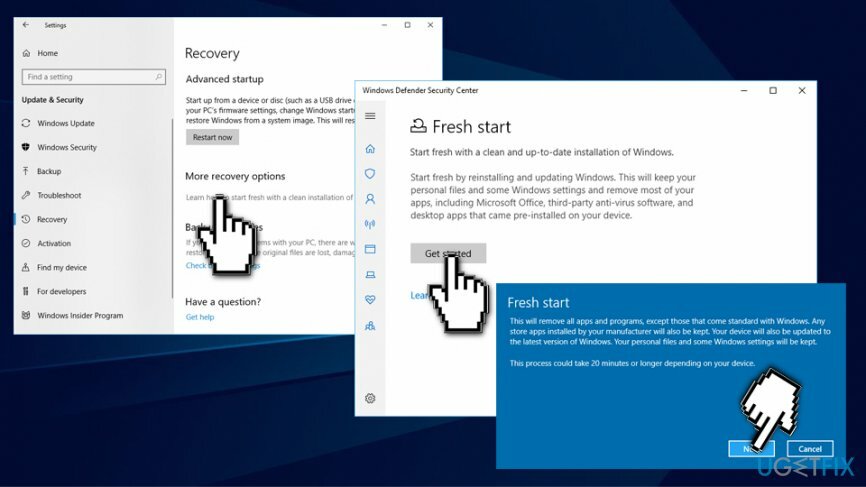
- Attendez que le processus se termine
Réparez vos erreurs automatiquement
L'équipe ugetfix.com fait de son mieux pour aider les utilisateurs à trouver les meilleures solutions pour éliminer leurs erreurs. Si vous ne voulez pas vous battre avec des techniques de réparation manuelle, veuillez utiliser le logiciel automatique. Tous les produits recommandés ont été testés et approuvés par nos professionnels. Les outils que vous pouvez utiliser pour corriger votre erreur sont répertoriés ci-dessous :
Offrir
Fais le maintenant!
Télécharger le correctifJoie
Garantie
Fais le maintenant!
Télécharger le correctifJoie
Garantie
Si vous n'avez pas réussi à corriger votre erreur à l'aide de Reimage, contactez notre équipe d'assistance pour obtenir de l'aide. S'il vous plaît, faites-nous savoir tous les détails que vous pensez que nous devrions connaître sur votre problème.
Ce processus de réparation breveté utilise une base de données de 25 millions de composants pouvant remplacer tout fichier endommagé ou manquant sur l'ordinateur de l'utilisateur.
Pour réparer le système endommagé, vous devez acheter la version sous licence de Réimager outil de suppression de logiciels malveillants.

Un VPN est crucial lorsqu'il s'agit de confidentialité des utilisateurs. Les traqueurs en ligne tels que les cookies peuvent non seulement être utilisés par les plateformes de médias sociaux et d'autres sites Web, mais également par votre fournisseur d'accès Internet et le gouvernement. Même si vous appliquez les paramètres les plus sécurisés via votre navigateur Web, vous pouvez toujours être suivi via des applications connectées à Internet. En outre, les navigateurs axés sur la confidentialité comme Tor ne sont pas un choix optimal en raison des vitesses de connexion réduites. La meilleure solution pour votre confidentialité ultime est Accès Internet Privé – être anonyme et sécurisé en ligne.
Le logiciel de récupération de données est l'une des options qui pourraient vous aider récupérer vos fichiers. Une fois que vous avez supprimé un fichier, il ne disparaît pas dans les airs - il reste sur votre système tant qu'aucune nouvelle donnée n'est écrite dessus. Récupération de données Pro est un logiciel de récupération qui recherche des copies de travail des fichiers supprimés sur votre disque dur. En utilisant cet outil, vous pouvez éviter la perte de documents précieux, de travaux scolaires, de photos personnelles et d'autres fichiers cruciaux.